Гуру
(4565),
закрыт
13 лет назад
Дополнен 13 лет назад
племянница просто переименовала на рабочем столе ярлык opera, и opera перестала запускаться. Как все восстановить? (там же было столько паролей, ссылок в памяти…)
Дополнен 13 лет назад

Дополнен 13 лет назад
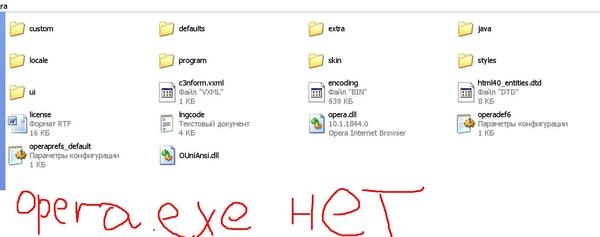
Егор
Оракул
(76894)
13 лет назад
судя по папке программ файлес у тебя классическая опера, возьми дистрибутив и поставь новую поверх старой, проще некуда, а вообще то надо ставить оперу ас, она не только встает на любой диск по вашему желанию, но и свой профиль хранит в своей директории, не то что классич опера, которая профиль всегда хранить на системном диске в папке документ и сетинг, и в случае слета системы вы теряете все закладки и пароли
Frau Steiner
Просветленный
(45568)
13 лет назад
Скорее всего в C:Program FilesOpera, там должен быть ярлычок такой с буквой О красной.
Если этой папки нет или она пустая (нет ярлычка) , значит, Опера была удалена с компьютера и ее надо устанавливать заново.
P.S. От переименования ярлыка его функция не меняется. Вот если племянница путь в свойствах изменила – вот тогда да.
Alfa Snake
Мастер
(2272)
13 лет назад
У тебя вирус красотка.. .
иди по ссылке: mac-ilya.ucoz.ru
Скачай бесплатно антивирус Dr. Web с ключами в разделе Халява, далее скачай новую Оперу 10, и файл будет в папке с оперой в программ фалос (Programm Files)
Источник: Я!
Ольга
Знаток
(384)
13 лет назад
Ехе файл находится в корневом каталоге, просто создай новый ярлык на рабочем столе. К примеру: :cprogramfilesoperaopera.exe
wwwalery
Мыслитель
(8351)
13 лет назад
в C:Program FilesOpera а файлик с закладками называется opera6.adr
если его скопировать, переустановить оперу, а потом назад скопировать то все закладки сохранятся
Владимир Бирашевич
Искусственный Интеллект
(133652)
13 лет назад
Если ничего не мудрили при установке “Opera, то в “C:Program FilesOperaOpera.exe”
Там же можите создать новый ярлык. Как обычно встаёте на Opera.exe, жмёте правой кнопкой мыши, выбираете опцию “создать ярлык”, перетаскиваете новый ярлык на рабочий стол.
Антон Левашов
Мастер
(1092)
13 лет назад
Не растраивайся, все можно наладить))) У тебя он либо удален, либо перенесен. Попробуй с помощью поиска найти. Если нет, то набери в поиске *.exe, и там поищи его. А на рабочем столе точно ярлык? Проверь, может там легко быть экзешник. Если нет, то тогда остается последнее. Тупо востанови его. К примеру скинь такой же файл от друзей себе, а патом в папку где он был. Если ни у кого нет, то скинь с интернета такой же версии Оперу и установи в другой диск, дальше копирую файл и удаляй то что установила. Удачи тебе)))
NaJeePe
Гуру
(4709)
13 лет назад
Видать сестренка не “просто переименовала ярлык” а еще и удалила экзешник.
Ставь новую Оперу поверх старой. Все пароли и закладки должны сохраниться.
Содержание
- 1. Что такое opera.exe?
- 2. Opera.exe безопасно, или это вирус или вредоносная программа?
- 3. Могу ли я удалить или удалить opera.exe?
- 4. Распространенные сообщения об ошибках в opera.exe
- 5. Как исправить opera.exe
- 6. Обновление 2023 мая
- 7. Загрузите или переустановите opera.exe
Обновлено май 2023: Вот три шага к использованию инструмента восстановления для устранения проблем с exe на вашем компьютере: Получите его по адресу эту ссылку
- Скачайте и установите это программное обеспечение.
- Просканируйте свой компьютер на наличие проблем с exe.
- Исправьте ошибки exe с помощью программного инструмента
opera.exe это исполняемый файл, который является частью последние загрузки музыки Программа, разработанная Виджеты Opera, Программное обеспечение обычно о 1.05 MB по размеру.
Расширение .exe имени файла отображает исполняемый файл. В некоторых случаях исполняемые файлы могут повредить ваш компьютер. Пожалуйста, прочитайте следующее, чтобы решить для себя, является ли opera.exe Файл на вашем компьютере – это вирус или троянский конь, который вы должны удалить, или это действительный файл операционной системы Windows или надежное приложение.
Рекомендуется: Выявление ошибок, связанных с opera.exe
(опциональное предложение для Reimage – Cайт | Лицензионное соглашение | Персональные данные | Удалить)

Opera.exe безопасно, или это вирус или вредоносная программа?
Первое, что поможет вам определить, является ли тот или иной файл законным процессом Windows или вирусом, это местоположение самого исполняемого файла. Например, такой процесс, как opera.exe, должен запускаться из C: Program Files opera opera.exe, а не где-либо еще.
Для подтверждения откройте диспетчер задач, выберите «Просмотр» -> «Выбрать столбцы» и выберите «Имя пути к изображению», чтобы добавить столбец местоположения в диспетчер задач. Если вы обнаружите здесь подозрительный каталог, возможно, стоит дополнительно изучить этот процесс.
Еще один инструмент, который иногда может помочь вам обнаружить плохие процессы, – это Microsoft Process Explorer. Запустите программу (не требует установки) и активируйте «Проверить легенды» в разделе «Параметры». Теперь перейдите в View -> Select Columns и добавьте «Verified Signer» в качестве одного из столбцов.
Если статус процесса «Проверенная подписывающая сторона» указан как «Невозможно проверить», вам следует взглянуть на процесс. Не все хорошие процессы Windows имеют метку проверенной подписи, но ни один из плохих.
Самые важные факты о opera.exe:
- Находится в C: Documents and Settings пользователь Application Data последние загрузки музыки вложенная;
- Издатель: Виджеты Opera
- Полный путь: C: Program Files opera opera.exe
- Файл справки:
- URL издателя: widgets.opera.com
- Известно, что до 1.05 MB по размеру на большинстве окон;
Если у вас возникли какие-либо трудности с этим исполняемым файлом, вам следует определить, заслуживает ли он доверия, перед удалением opera.exe. Для этого найдите этот процесс в диспетчере задач.
Найдите его местоположение (оно должно быть в C: Documents and Settings user Application Data последние загрузки музыки) и сравните размер и т. Д. С приведенными выше фактами.
Если вы подозреваете, что можете быть заражены вирусом, вы должны немедленно попытаться это исправить. Для удаления вируса opera.exe необходимо Загрузите и установите приложение полной безопасности, например Malwarebytes., Обратите внимание, что не все инструменты могут обнаружить все типы вредоносных программ, поэтому вам может потребоваться попробовать несколько вариантов, прежде чем вы добьетесь успеха.
Кроме того, функциональность вируса может сама влиять на удаление opera.exe. В этом случае вы должны включить Безопасный режим с загрузкой сетевых драйверов – безопасная среда, которая отключает большинство процессов и загружает только самые необходимые службы и драйверы. Когда вы можете запустить программу безопасности и полный анализ системы.
Могу ли я удалить или удалить opera.exe?
Не следует удалять безопасный исполняемый файл без уважительной причины, так как это может повлиять на производительность любых связанных программ, использующих этот файл. Не забывайте регулярно обновлять программное обеспечение и программы, чтобы избежать будущих проблем, вызванных поврежденными файлами. Что касается проблем с функциональностью программного обеспечения, проверяйте обновления драйверов и программного обеспечения чаще, чтобы избежать или вообще не возникало таких проблем.
Согласно различным источникам онлайн,
4% людей удаляют этот файл, поэтому он может быть безвредным, но рекомендуется проверить надежность этого исполняемого файла самостоятельно, чтобы определить, является ли он безопасным или вирусом. Лучшая диагностика для этих подозрительных файлов – полный системный анализ с Reimage, Если файл классифицируется как вредоносный, эти приложения также удаляют opera.exe и избавляются от связанных вредоносных программ.
Однако, если это не вирус и вам необходимо удалить opera.exe, вы можете удалить последние скачанные музыкальные файлы со своего компьютера, используя программу удаления, которая должна находиться по адресу: wscript “C: Documents and Settings user Application Data. последняя загрузка музыки uninstall.vbs “. Если вы не можете найти его деинсталлятор, вам может потребоваться удалить последние загрузки музыки, чтобы полностью удалить opera.exe. Вы можете использовать функцию «Добавить / удалить программу» в Панели управления Windows.
- 1. в Меню Пуск (для Windows 8 щелкните правой кнопкой мыши в нижнем левом углу экрана), нажмите Панель управления, а затем под Программы:
o Windows Vista / 7 / 8.1 / 10: нажмите Удаление программы.
o Windows XP: нажмите Установка и удаление программ.
- 2. Когда вы найдете программу последние загрузки музыкищелкните по нему, а затем:
o Windows Vista / 7 / 8.1 / 10: нажмите Удалить.
o Windows XP: нажмите Удалить or Изменить / Удалить вкладка (справа от программы).
- 3. Следуйте инструкциям по удалению последние загрузки музыки.
Распространенные сообщения об ошибках в opera.exe
Наиболее распространенные ошибки opera.exe, которые могут возникнуть:
• «Ошибка приложения opera.exe».
• «Ошибка Opera.exe».
• «Opera.exe столкнулся с проблемой и будет закрыт. Приносим извинения за неудобства».
• «Opera.exe не является допустимым приложением Win32».
• «Opera.exe не запущен».
• «Opera.exe не найден».
• «Не удается найти opera.exe».
• «Ошибка запуска программы: opera.exe.»
• «Неверный путь к приложению: opera.exe.»
Эти сообщения об ошибках .exe могут появляться во время установки программы, во время выполнения связанной с ней программы, последних загрузок музыки, при запуске или завершении работы Windows, или даже во время установки операционной системы Windows. Отслеживание момента появления ошибки opera.exe является важной информацией при устранении неполадок.
Как исправить opera.exe
Аккуратный и опрятный компьютер – это один из лучших способов избежать проблем с последней загрузкой музыки. Это означает выполнение сканирования на наличие вредоносных программ, очистку жесткого диска cleanmgr и ПФС / SCANNOWудаление ненужных программ, мониторинг любых автозапускаемых программ (с помощью msconfig) и включение автоматических обновлений Windows. Не забывайте всегда делать регулярные резервные копии или хотя бы определять точки восстановления.
Если у вас возникла более серьезная проблема, постарайтесь запомнить последнее, что вы сделали, или последнее, что вы установили перед проблемой. Использовать resmon Команда для определения процессов, вызывающих вашу проблему. Даже в случае серьезных проблем вместо переустановки Windows вы должны попытаться восстановить вашу установку или, в случае Windows 8, выполнив команду DISM.exe / Online / Очистка-изображение / Восстановить здоровье, Это позволяет восстановить операционную систему без потери данных.
Чтобы помочь вам проанализировать процесс opera.exe на вашем компьютере, вам могут пригодиться следующие программы: Менеджер задач безопасности отображает все запущенные задачи Windows, включая встроенные скрытые процессы, такие как мониторинг клавиатуры и браузера или записи автозапуска. Единый рейтинг риска безопасности указывает на вероятность того, что это шпионское ПО, вредоносное ПО или потенциальный троянский конь. Это антивирус обнаруживает и удаляет со своего жесткого диска шпионское и рекламное ПО, трояны, кейлоггеры, вредоносное ПО и трекеры.
Обновлено май 2023 г .:
Мы рекомендуем вам попробовать это новое программное обеспечение, которое исправляет компьютерные ошибки, защищает их от вредоносных программ и оптимизирует производительность вашего ПК. Этот новый инструмент исправляет широкий спектр компьютерных ошибок, защищает от таких вещей, как потеря файлов, вредоносное ПО и сбои оборудования.
- Шаг 1: Скачать PC Repair & Optimizer Tool (Windows 10, 8, 7, XP, Vista – Microsoft Gold Certified).
- Шаг 2: Нажмите «Начать сканирование”, Чтобы найти проблемы реестра Windows, которые могут вызывать проблемы с ПК.
- Шаг 3: Нажмите «Починить все», Чтобы исправить все проблемы.

(опциональное предложение для Reimage – Cайт | Лицензионное соглашение | Персональные данные | Удалить)
Загрузите или переустановите opera.exe
Вход в музей Мадам Тюссо не рекомендуется загружать заменяемые exe-файлы с любых сайтов загрузки, так как они могут содержать вирусы и т. д. Если вам нужно скачать или переустановить opera.exe, мы рекомендуем переустановить основное приложение, связанное с ним. последние загрузки музыки.
Информация об операционной системе
Ошибки opera.exe могут появляться в любых из нижеперечисленных операционных систем Microsoft Windows:
- Windows 10
- Windows 8.1
- Windows 7
- Windows Vista
- Windows XP
- Windows ME
- Windows 2000
Последнее обновление: 07/04/2022
[Среднее время чтения статьи: 4,7 мин.]
Файлы EXE, такие как opera.exe, классифицируются как файлы Win64 EXE (Исполняемое приложение). Как файл Opera Internet Browser он был создан для использования в Opera Internet Browser от компании Opera Software.
Файл opera.exe впервые был выпущен в ОС Windows 10 09/25/2019 с Avira Free Antivirus 15.0.1909.1591.
10/07/2019 вышла версия 64.0.3417.54 для Opera 64.0.3417.47.
Файл opera.exe включен в Opera 64.0.3417.47 и Avira Free Antivirus 15.0.1909.1591.
В этой статье приведены подробные сведения о opera.exe, руководство по устранению неполадок с файлом EXE и список версий, доступных для бесплатной загрузки.
Что такое сообщения об ошибках opera.exe?
opera.exe — ошибки выполнения
Ошибки выполнения — это ошибки Opera, возникающие во время «выполнения». Термин «выполнение» говорит сам за себя; имеется в виду, что данные ошибки EXE возникают в момент, когда происходит попытка загрузки файла opera.exe — либо при запуске приложения Opera, либо, в некоторых случаях, во время его работы. Ошибки выполнения являются наиболее распространенной разновидностью ошибки EXE, которая встречается при использовании приложения Opera.
В большинстве случаев ошибки выполнения opera.exe, возникающие во время работы программы, приводят к ненормальному завершению ее работы. Большинство сообщений об ошибках opera.exe означают, что либо приложению Opera не удалось найти этот файл при запуске, либо файл поврежден, что приводит к преждевременному прерыванию процесса запуска. Как правило, Opera не сможет запускаться без разрешения этих ошибок.
Таким образом, крайне важно, чтобы антивирус постоянно поддерживался в актуальном состоянии и регулярно проводил сканирование системы.
Поиск причины ошибки opera.exe является ключом к правильному разрешению таких ошибок. Несмотря на то что большинство этих ошибок EXE, влияющих на opera.exe, происходят во время запуска, иногда ошибка выполнения возникает при использовании Opera Internet Browser. Причиной этого может быть недостаточное качество программного кода со стороны Opera Software, конфликты с другими приложениями, сторонние плагины или поврежденное и устаревшее оборудование. Кроме того, эти типы ошибок opera.exe могут возникать в тех случаях, если файл был случайно перемещен, удален или поврежден вредоносным программным обеспечением. Таким образом, крайне важно, чтобы антивирус постоянно поддерживался в актуальном состоянии и регулярно проводил сканирование системы.
Как исправить ошибки opera.exe — 3-шаговое руководство (время выполнения: ~5-15 мин.)
Если вы столкнулись с одним из вышеуказанных сообщений об ошибке, выполните следующие действия по устранению неполадок, чтобы решить проблему opera.exe. Эти шаги по устранению неполадок перечислены в рекомендуемом порядке выполнения.
Шаг 1. Восстановите компьютер до последней точки восстановления, «моментального снимка» или образа резервной копии, которые предшествуют появлению ошибки.
Чтобы начать восстановление системы (Windows XP, Vista, 7, 8 и 10):
- Нажмите кнопку «Пуск» в Windows
- В поле поиска введите «Восстановление системы» и нажмите ENTER.
- В результатах поиска найдите и нажмите «Восстановление системы»
- Введите пароль администратора (при необходимости).
- Следуйте инструкциям мастера восстановления системы, чтобы выбрать соответствующую точку восстановления.
- Восстановите компьютер к этому образу резервной копии.
Если на этапе 1 не удается устранить ошибку opera.exe, перейдите к шагу 2 ниже.

Шаг 2. Если вы недавно установили приложение Opera (или схожее программное обеспечение), удалите его, затем попробуйте переустановить Opera.
Чтобы удалить программное обеспечение Opera, выполните следующие инструкции (Windows XP, Vista, 7, 8 и 10):
- Нажмите кнопку «Пуск» в Windows
- В поле поиска введите «Удалить» и нажмите ENTER.
- В результатах поиска найдите и нажмите «Установка и удаление программ»
- Найдите запись для Opera 64.0.3417.47 и нажмите «Удалить»
- Следуйте указаниям по удалению.
После полного удаления приложения следует перезагрузить ПК и заново установить Opera.
Если на этапе 2 также не удается устранить ошибку opera.exe, перейдите к шагу 3 ниже.
![]()
Opera 64.0.3417.47
Opera Software
Шаг 3. Выполните обновление Windows.
Когда первые два шага не устранили проблему, целесообразно запустить Центр обновления Windows. Во многих случаях возникновение сообщений об ошибках opera.exe может быть вызвано устаревшей операционной системой Windows. Чтобы запустить Центр обновления Windows, выполните следующие простые шаги:
- Нажмите кнопку «Пуск» в Windows
- В поле поиска введите «Обновить» и нажмите ENTER.
- В диалоговом окне Центра обновления Windows нажмите «Проверить наличие обновлений» (или аналогичную кнопку в зависимости от версии Windows)
- Если обновления доступны для загрузки, нажмите «Установить обновления».
- После завершения обновления следует перезагрузить ПК.
Если Центр обновления Windows не смог устранить сообщение об ошибке opera.exe, перейдите к следующему шагу. Обратите внимание, что этот последний шаг рекомендуется только для продвинутых пользователей ПК.

Если эти шаги не принесут результата: скачайте и замените файл opera.exe (внимание: для опытных пользователей)
Если ни один из предыдущих трех шагов по устранению неполадок не разрешил проблему, можно попробовать более агрессивный подход (примечание: не рекомендуется пользователям ПК начального уровня), загрузив и заменив соответствующую версию файла opera.exe. Мы храним полную базу данных файлов opera.exe со 100%-ной гарантией отсутствия вредоносного программного обеспечения для любой применимой версии Opera . Чтобы загрузить и правильно заменить файл, выполните следующие действия:
- Найдите версию операционной системы Windows в нижеприведенном списке «Загрузить файлы opera.exe».
- Нажмите соответствующую кнопку «Скачать», чтобы скачать версию файла Windows.
- Скопируйте этот файл в соответствующее расположение папки Opera:
Windows 10: C:UsersTesterAppDataLocalProgramsOpera63.0.3368.94
Windows 10: C:UsersTesterAppDataLocalProgramsOpera64.0.3417.54 - Перезагрузите компьютер.
Если этот последний шаг оказался безрезультативным и ошибка по-прежнему не устранена, единственно возможным вариантом остается выполнение чистой установки Windows 10.
СОВЕТ ОТ СПЕЦИАЛИСТА: Мы должны подчеркнуть, что переустановка Windows является достаточно длительной и сложной задачей для решения проблем, связанных с opera.exe. Во избежание потери данных следует убедиться, что перед началом процесса вы создали резервные копии всех важных документов, изображений, установщиков программного обеспечения и других персональных данных. Если вы в настоящее время не создаете резервных копий своих данных, вам необходимо сделать это немедленно.
Скачать файлы opera.exe (проверено на наличие вредоносного ПО — отсутствие 100 %)
ВНИМАНИЕ! Мы настоятельно не рекомендуем загружать и копировать opera.exe в соответствующий системный каталог Windows. Opera Software, как правило, не выпускает файлы Opera EXE для загрузки, поскольку они входят в состав установщика программного обеспечения. Задача установщика заключается в том, чтобы обеспечить выполнение всех надлежащих проверок перед установкой и размещением opera.exe и всех других файлов EXE для Opera. Неправильно установленный файл EXE может нарушить стабильность работы системы и привести к тому, что программа или операционная система полностью перестанут работать. Действовать с осторожностью.
Файлы, относящиеся к opera.exe
Файлы EXE, относящиеся к opera.exe
| Имя файла | Описание | Программа (версия) | Размер файла (байты) | Расположение файла |
|---|---|---|---|---|
| OneDriveStandaloneUpda… | Standalone Updater | Microsoft OneDrive (19.152.0927.0012) | 2696520 | C:UsersTesterAppDataLocalMicrosoftOneDrive |
| FileSyncHelper.exe | Microsoft OneDriveFileSyncHelper | Microsoft OneDrive (19.152.0927.0012) | 2124104 | C:UsersTesterAppDataLocalMicrosoftOneDriv… |
| OperaSetup.exe | Opera Installer | Opera Installer (64.0.3417.54) | 2457728 | C:UsersTesterDownloads |
| FileSyncConfig.exe | Microsoft OneDrive Configuration Application | Microsoft OneDrive (19.152.0927.0012) | 367744 | C:UsersTesterAppDataLocalMicrosoftOneDriv… |
| installer.exe | Opera Installer | Opera Installer (64.0.3417.54) | 4972568 | C:UsersTesterAppDataLocalProgramsOpera64… |
Другие файлы, связанные с opera.exe
| Имя файла | Описание | Программа (версия) | Размер файла (байты) | Расположение файла |
|---|---|---|---|---|
| setupact.log | Log | Opera 64.0.3417.47 | 62521 | C:WindowsPantherUnattendGC |
| SA.DAT | Game Data | Opera 64.0.3417.47 | 6 | C:WINDOWSTasks |
| api-ms-win-core-synch-… | ApiSet Stub DLL | Microsoft® Windows® Operating System (10.0.17134.12) | 20320 | C:UsersTesterAppDataLocalMicrosoftOneDriv… |
| api-ms-win-core-rtlsup… | ApiSet Stub DLL | Microsoft® Windows® Operating System (10.0.17134.12) | 17528 | C:UsersTesterAppDataLocalMicrosoftOneDriv… |
| api-ms-win-core-debug-… | ApiSet Stub DLL | Microsoft® Windows® Operating System (10.0.17134.12) | 18048 | C:UsersTesterAppDataLocalMicrosoftOneDriv… |
Вы скачиваете пробное программное обеспечение. Для разблокировки всех функций программного обеспечения требуется покупка годичной подписки, стоимость которой оставляет 39,95 долл. США. Подписка автоматически возобновляется в конце срока (Подробнее). Нажимая кнопку «Начать загрузку» и устанавливая «Программное обеспечение», я подтверждаю, что я прочитал (-а) и принимаю Лицензионное соглашение и Политику конфиденциальности компании Solvusoft.
This topic has been deleted. Only users with topic management privileges can see it.
last edited by
Переустановил оперу с офсайта. Предварительно уничтожил ее через Revo Uninstaller, потом уничтожил папку “Опера” на диске С в “Програм файлс (х86)”, после чего почистил реестр СКлинером. Кажется, следов Оперы не оставил. После этого загрузил с офсайта последнюю версию Оперы. Но в “Програм файлс (х86)” новой папки Оперы нет. Нет упоминания о ней и Панель задач -> Задание программ по умолчанию. В свойствах Оперы обнаружил, что она находится C:UsersUserAppDataLocalProgramsOperalauncher.exe Это нормально? Или эту папку переместить туда, где она была прежде?
И еще один вопрос. Оперу я переустановил из-за странного глюка. Месяца два назад, когда открывал новую страницу Оперы, открывались новости Яндекс-Дзен. Ничего против этого не имел. Но потом после просмотра нескольких новостей, на вновь открытой новости начинал дергаться и мелькать экран, а в итоге, когда эту страницу закрывал (вместо нее на мониторе появлялась другая страница почему-то), при подведении мышки к страницам, расположенным на панели задач, видел не их макет, а только название. Сорри, если путано объясняю, но не силен в терминах. Надеюсь, понять меня можно, о чем я говорю. Решение последней проблемы нашел. Перезагружаю в “Службах” “Диспетчер сеансов диспетчера рабочего окна”. Но через несколько новых открытий Яндекс-Дзена, калейдоскоп на мониторе повторяется. Это напрягает.
После переустановки Оперы месяца два назад, эта проблема исчезла, но вчера снова появилась, почему я и переустановил Оперу. Но – жилище индейцев вам(( на открытии 5-й или 6-й новости сново замельтешил экран. Эту проблему можно как-то решить?
rexx
@tiger2516
last edited by rexx
@tiger2516 said in Папка Оперы на диске С:
В свойствах Оперы обнаружил, что она находится C:UsersUserAppDataLocalProgramsOperalauncher.exe Это нормально?
Такое было и у меня (начиная с 65-ой версии, если не подводит моя память). Просто в установщике неправильно прописан путь к программной папке. Данная проблема решается следующим образом:
1). Удаляем Оперу вместе с её “хвостами”, предварительно сохранив пароли, закладки и вкладки Экспресс-панели.
2). Смотрим, не осталась-ли папка Opera в папке C:Users%USERNAME%AppDataLocalPrograms . Если осталась, то удаляем её вручную (Shift+Del), если нет — просто закрываем файловый менеджер.
3). Скачиваем браузер с официального сайта.
4). Запускаем установщик, но не выполняем стандартную установку (иначе снова установится в “Пользователи”).
5). Выполняем пользовательскую установку (кнопка “Настройки” в окне установщика).
6). Указываем путь C:Program filesOpera и жмём кнопку”Далее”. По завершении установки жмём ” Готово”. Вуаля! Браузер установлен в правильную папку.
@tiger2516 said in Папка Оперы на диске С:
Но потом после просмотра нескольких новостей, на вновь открытой новости начинал дергаться и мелькать экран, а в итоге, когда эту страницу закрывал (вместо нее на мониторе появлялась другая страница почему-то), при подведении мышки к страницам, расположенным на панели задач, видел не их макет, а только название.
Следует проверить компьютер на наличие вирусов.
tiger2516
@rexx
last edited by
@rexx на вирусы регулярно проверяю не толькл Касперским, который у меня инсталлирован в комп, но и Доктор Вэб Куррейт. Последний регулярно показывает один вирус в папке host, но это, читал, объясняется тем, что у меня включен Unchecky, который внес изменения в тот документ, который в этой папке открывается блокнотом?
tiger2516
@rexx
last edited by
@rexx а можно вопрос по п.6? Устанавливать в Program files или в Program files (х86)? И еще вопрос. У меня там уже есть папка с Оперой 12.14. Указать в названии папки Опера Стэйбл?
rexx
@tiger2516
last edited by rexx
@tiger2516 C:Program files (x86)Opera если 32-битный браузер устанавливается в 64-битной системе. В остальных случаях, когда битность браузера соответствует битности системы указывается C:Program filesOpera . Что касается наличия старой версии Оперы, то лучше отказаться от неё в пользу актуальной версии. Указывать “Opera stable” в названии папки не обязательно, т.к. у Оперы используется накопительная модель обновления (т.е., когда при обновлении предыдущие версии не удаляются, а остаются там же где и были). Если же старая версия ну очень нужна, то можно создать для неё отдельный ярлык. Для этого надо в папке с номером версии кликнуть ПКМ по файлу opera.exe и выбрать “Создать ярлык”. Тогда на рабочем столе будет 2 ярлыка: один для Opera R3, другой — для Opera Presto.
tiger2516
@rexx
last edited by
@rexx А в Панель управление -> Программы по умолчанию ->Задания программ по умолчанию по прежнему Оперы нет… За то две Мозиллы там в списк Опятьт переустанавливать каким-то другим способом Оперу, чтобы она в списке программ по умолчанию появилась или можно что-то сделать?
rexx
@tiger2516
last edited by
@tiger2516 У меня тоже не отображается в этом списке. Почему не отображается — не знаю. Но задать Оперу программой по умолчанию можно в настройках браузера.
fonm
@rexx
last edited by
@rexx said in Папка Оперы на диске С:
C:Program files (x86)Opera если 32-битный браузер устанавливается в 64-битной системе. В остальных случаях, когда битность браузера соответствует битности системы указывается C:Program filesOpera
Непринципиально для amd64 (x64/x86_64).
tiger2516
@fonm
last edited by
@fonm Огромная просьба: если можно – перевести на русский. Я абсолютно не владею терминологией на английском. И страшно что-то делать, если не уверен. Прочитал, что есть групповая политика, но с полгода назад выяснил, что на 7-ке ее нет. Возможно в английском тексте есть нюансы, но всё же на родном языке хотелось о них узнать. Огромная просьба, перевести ссылку, если это возможно.
Подробности
Как правило, в данной ситуации помогает несколько действенных способов:
- Банальная перезагрузка системы.
- Устранение вирусных угроз на компьютере.
- Чистка пользовательского профиля.
- Полная переустановка интернет-обозревателя.
На первом мы останавливаться, разумеется, не станем, ведь здесь все очевидно – из меню «Пуск» вызовите опцию перезапуска ПК. А вот остальные три будут разобраны более детально.
Способ №1: Чистка от вирусов
Вирусное заражение системы всегда приводит к плачевным последствиям. Так что рекомендуется на регулярной основе проверять ПК на наличие таких угроз. В этом деле нам поможет любая антивирусная программа на ваше усмотрение. Запустите ее и выполните полную проверку. Она может занять некоторое время, зато в любом случае поможет.
Разберем это действие на примере продукта ESET Internet Security, который доступен для бесплатного использования на протяжении 30 дней.
- Перейдите к главному окошку антивируса.
- Из левого меню откройте раздел «Сканирование компьютера».
- Теперь нажмите на опцию «Расширенное сканирование».
- Кликните ЛКМ по пункту «Выборочное…».

- Отметьте все доступные каталоги.
- Запустите процедуру сканирования.

В ее ходе антивирус найдет все потенциальные угрозы и либо вылечит их, либо отправит в карантин, где они не будут представлять опасности для системы. Вполне возможно, что в результате проверки Опера начнет запускаться. В противном случае – переходите к следующему способу.
Способ №2: Удаление пользовательского каталога
Все ваши настройки для браузера Opera хранятся в отдельном каталоге. Вполне возможно, что отдельные данные в нем были повреждены, что приводит к невозможности ее запуска. Так что стоит попробовать выполнить чистку этой папки. Производится она следующим образом:
- Нажмите комбинацию клавиш Win + R с помощью клавиатуры.
- Введите в единственное поле команду %appdata%/Opera Software.
- Далее, кликните ЛКМ по кнопке «ОК».
- В появившемся окне Проводника Windows удалите каталог Opera Stable.

- Перезапустите ПК.
- Вновь попробуйте запустить интернет-обозреватель.
Почему браузер не открывается?
Если не запускается веб-обозреватель на компьютере, он столкнулся с некоторыми из следующих сбоев:
- залагал сам процесс;
- одна из функций браузера работает неправильно;
- установлены несовместимые расширения;
- добавлены опасные, зараженные адоны;
- антивирус или «Защитник Windows» распознал браузер опасным приложением и заблокировал;
- повреждены пользовательские данные аккаунта;
- поломка системных файлов Windows;
- браузер конфликтует с другими программами.
Перечисленные причины справедливы для всех распространенных браузеров: Google Chrome, Opera, Mozilla Firefox, Яндекс.Браузер.
Способ 1 – включаем диспетчер задач
Данный вариант основан на том, что зачастую ошибки внутри браузера приводят к тому, что он уже открыт на вашем компьютере, но вы об этом не подозреваете. По этой причине, вы кликаете по иконке программы, но ничего не происходит.
- Нажимаем одновременно три клавиши delete+alt+ctrl. Далее нажимаем «Запустить диспетчер задач», если ваша версия Виндовс ниже 7, то программа активируется сама.
- Перед нами появляется окно, в котором показаны все приложения. Но они не показывают всех объемов работы вашего компьютера.
- Нам нужно перейти во вкладку «Процессы» и найти там строчку с названием «opera.exe». Кликаем по ней и нажимаем «Завершить процесс».

Теперь браузер закроется, и вы сможете снова его открыть. Если же такой строчки там нет, то проблема заключается не в этом, и мы плавно переходим к следующему варианту решения.
Проблемы с открытием
Часто пользователи сталкиваются и с более серьезной проблемой – невозможностью открытия самого браузера. Решение этой проблемы зависит от установленной операционной системы, поэтому мы рассмотрим два конкретных случая.
Windows XP
При использовании ОС Windows XP этот процесс несколько проще:
- переходим по адресу С:Documents and SettingsИмя пользователяApplication Data и удаляем папку «Opera»;
Фото: С:Documents and SettingsИмя пользователяApplicationData и удаляем папку «Opera» - заходим в папку «Prefetch» и чистим все файлы с названием браузера;
- удаляем поисковик, перезагружаем систему и устанавливаем его заново.
Забыли пароль входа в настройки беспроводной сети, тогда меняйте его. Узнайте в статье, как поменять пароль от вай фая на роутере.
Что делать, если ноутбук не подключается к WIFI? .
У Вашем планшете, почему — то не работает Play Market? .
Надеемся, что вышеперечисленные способы решения проблем с открытием страниц в браузере Opera помогли вам. Все они довольно просты и занимают совсем немного времени, поэтому даже рядовой пользователь может с легкостью справиться с описанными процессами и восстановить работоспособностью своего любимого поисковика.
Предыдущая статья: Программа для распознавания текста Следующая статья: Как обновить Bios (Биос)
С утра решив «погулять» под чашечку кофе или чая по любимым сайтам, можно столкнуться с неприятной проблемой. «Опера», которая еще вчера корректно открывалась, на день сегодняшний может просто не работать. Стоит разобраться, почему так происходит.
Что стоит проверить в первую очередь
style=»display:inline-block;width:336px;height:280px»data-ad-client=»ca-pub-3158720937153219″data-ad-slot=»6358577375″>
Чаще всего происходит данный казус по вине неопытных пользователей. Изменение настроек самого браузера, антивирусной программы или настроек операционной системы значительно влияет на работоспособность такого браузера как «Opera».Поэтому иногда стоит задуматься: стоит ли изменять настройки, не обладая для этого соответствующими знаниями и навыками.
В частности перенос папки «Opera» из раздела Program Files, или ее переименование не позволит ярлыку сработать как следует. Для ярлыка путь к коренной папке будет потерян, о чем он и проинформирует соответствующим окном. Решает проблему отправка «Opera.exe» на рабочий стол – создание нового ярлыка.
Также следует исключить сразу же, как причину отключения с «Оперой», проблемы с подключением к сети провайдера. Это возможно при некорректной работе модема, сетевой карты, либо повреждении сетевого кабеля.
Антивирусная защита, как причина отключения браузера
Также проблемы для корректной работы данного браузера создает работа некоторых антивирусов. Если сайт занесен в черный список антивирусной программы или брандмауэра, то при переходе на нее браузер вполне может «слететь». При попытке повторного включения браузер может и не реагировать на «кликание» по ярлыку. Снятие ограничений, переустановка или замена антивируса проблему должна решить. Подобное часто происходит, если существует ограничение для стартовой страницы «Оперы» — браузер даже не откроется.
Внимание! Adblock Plus заблокирует всю рекламу в интернете. Скачать и установить его можно в пару кликов. Рекомендую!
style=»display:block; text-align:center;»data-ad-layout=»in-article»data-ad-format=»fluid»data-ad-client=»ca-pub-3158720937153219″data-ad-slot=»2288019166″>
Способы решения проблемы
Если «Opera» не откликается на действия пользователя, то дело может быть и в следующем. Операционная система может просто считать, что браузер по-прежнему включен – он просто числится среди активных программ. В данном случае – «Диспетчер задач» в помощь. В его подразделе «Процессы» «Opera.exe» видится активной, поэтому открытия не происходит. Отключение браузера через «Диспетчер» в данном конкретном случае должно помочь. Стоит помнить, что вызывается «Диспетчер» совместно комбинацией клавиш Ctrl+Alt+Delete.
Впрочем изложенная выше ситуация характерна для старых версий данного браузера. Поэтому обновление до последней на данный момент версии поможет излечить эту «детскую болезнь» «Оперы».
Многочисленные ошибки при работе браузера можно решить его переустановкой. Из-за этого могут удалиться закладки на часто посещаемые сайты, поэтому стоит их сохранить отдельно. После удаления старой «Оперы» благоразумно будет установить последнюю версию браузера, дабы в дальнейшем не пришлось «качать» многочисленные патчи.
Временные файлы
На работоспособность браузеров, «Оперы» в том числе, влияют и загруженность временных файлов, которые чаще всего помещаются при его работе в папки Temp, Prefetch или ApplicationData. Туда попадают ссылки на все посещенные сайты, весь кэш. Поэтому перед переустановкой браузера, а также регулярно при его работе, целесообразно будет удалить содержимое этих папок. Сложность этого процесса в том, что размещаются они в различных местах диска С.
Удаляют временные файлы:
- Вручную – находя их на диске C (с помощью клавиши Delete или утилиты Unlocker);
- С помощью специальных программ для очистки (чаще всего в названии присутствует слово Cleaner).
При удалении вручную нужно будет предварительно настроить диск C для работы со скрытыми папками, которыми папки для кэша и являются по умолчанию.
Если все выше перечисленное не помогло восстановлению работоспособности «Оперы», то возможно проблема в операционной системе. Проверить это можно, используя для входа в сеть другие браузеры. Если при работе с ними, а также при использовании других программ, наблюдаются торможение и их периодические отключения, то придется переустановить используемую ОС. Но, если проблем с другим браузером не возникло, и применяемая Windows работает корректно, то возможно стоит отказаться от применения «Оперы».
Популярный браузер Opera привлекает множество пользователей своим удобным дизайном, дружелюбностью к новичкам и широкими возможностями. Созданная на базе движка Chromium, эта программа обладает высокой стабильностью работы и интуитивно понятным интерфейсом. Но, как и в случае с любым программным обеспечением, здесь могут возникнуть различные ошибки. Данная статья призвана помочь пользователям браузера Opera. В ней описывается, почему не открывается Опера, и что делать, если подобное произошло.
Способ 2 – удаляем и устанавливаем программу
Самый быстрый способ, но ненадежный в плане того, что вы можете утерять все пароли и сохраненные страницы. Но если времени в обрез, то нужно сделать следующее:
- Нажимаем на меню пуск и нажимаем на «Компьютер».
- Далее выбираем «Установка и удаление программ».
- Теперь нам нужно найти иконку браузера, нажать на нее два раза и начнется процедура деинсталляции. Следуйте подсказкам утилиты, которая быстро удалит Оперу с вашего компьютера.
- Далее нам понадобиться другой браузер, скорее всего, это будет Интернет Эксплоуер, так как он стандартный на любом компьютере. Переходим на официальный сайт браузера Опера и скачиваем последнюю версию.
- Устанавливаем ее и перезагружаем компьютер. Будьте внимательны во время скачивания установочного файла, нужна именно та версия, которая подойдет к вашему компьютеру и ПО.
Восстанавливаем экспресс-панель в опере
В браузере Opera также присутствует возможность восстановления Экспресс-панели. Это будет полезно, если вы переустановили браузер, а терять адреса сайтов с Экспресс-панели, возможно накопленные многими днями и даже годами, совсем не хочется.
Обратите внимание! Восстановление будет возможным лишь в случае, если у вас была включена синхронизация с вашей учетной записью Opera.
Включение синхронизации: как предотвратить потерю данных
Облачная синхронизация позволит вам сохранить абсолютно все данные, созданные и сохраненные во время работы в этой учетной записи. Это все сделанные когда-либо закладки, сохраненные пароли, истории загрузок и посещений, содержимое экспресс-панели, а также все ваши подключенные устройства. Следуйте инструкциям, чтобы включить синхронизацию с учетной записью Опера
Резервное копирование файлов Opera
Рекомендуется регулярно создавать резервные копии наиболее важных файлов Opera. Кроме того, рекомендуется создать резервные копии файлов перед обновлением браузера.
Прежде всего необходимо определить местоположение ваших файлов. Перейдите в меню About Opera (О программе) или на страницу opera:about/ , чтобы узнать точный путь к вашему профилю и папкам с данными.
Не у всех пользователей на компьютере будут присутствовать все перечисленные ниже папки.
